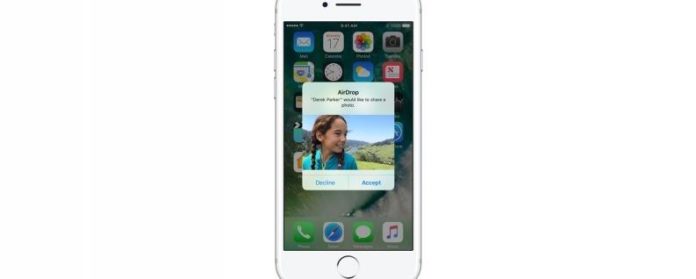Vad är AirDrop?
Relaterat: iCloud Guide: Bästa tips för förståelse och användning av iCloud
Vad är AirDrop?
Så, vad är AirDrop, exakt?
Hur fungerar AirDrop?
AirDrop erbjuder ett snabbt och säkert sätt att överföra data mellan Apples enheter genom att skapa en P2P (peer-to-peer) Wi-Fi-anslutning.
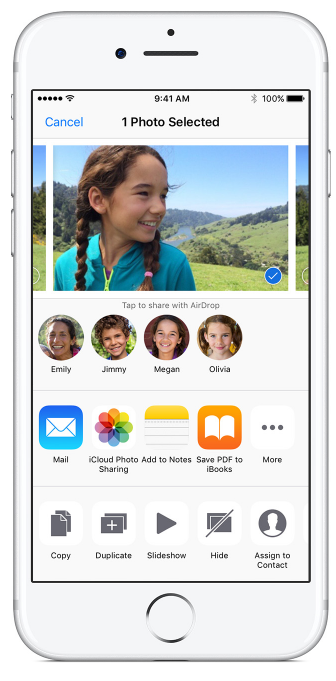
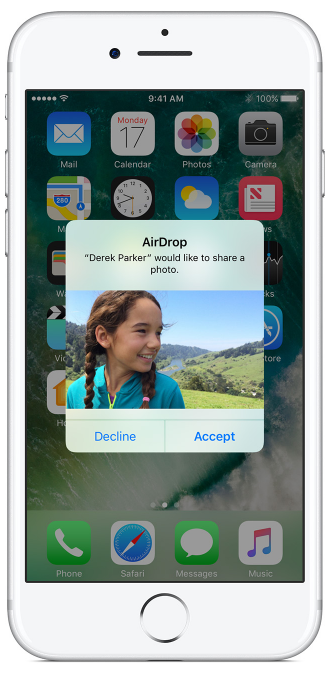
Kommer min enhet att fungera med AirDrop?
Om du har en iPhone 5 eller iPod touch 5: e generationen eller senare, skulle en iPad 4 eller iPad Mini eller senare eller en Mac släppt 2012 och därefter, förutom Mac Pro mitt i mitten av 2012, du borde kunna använda Airdrop utan problem
Så här sätter du på AirDrop
AirDrop är tillgängligt via Control Center.
- Dra ner från det övre högra hörnet på din skärm om du har en iPhone X eller uppifrån längst ner på skärmen för tidigare versioner av iPhone för att öppna Control Center.
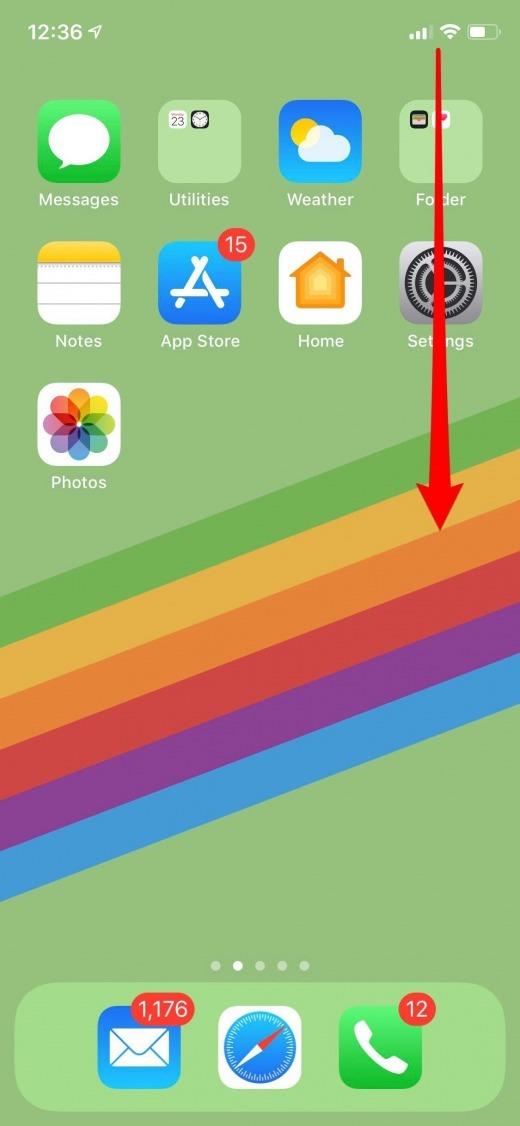
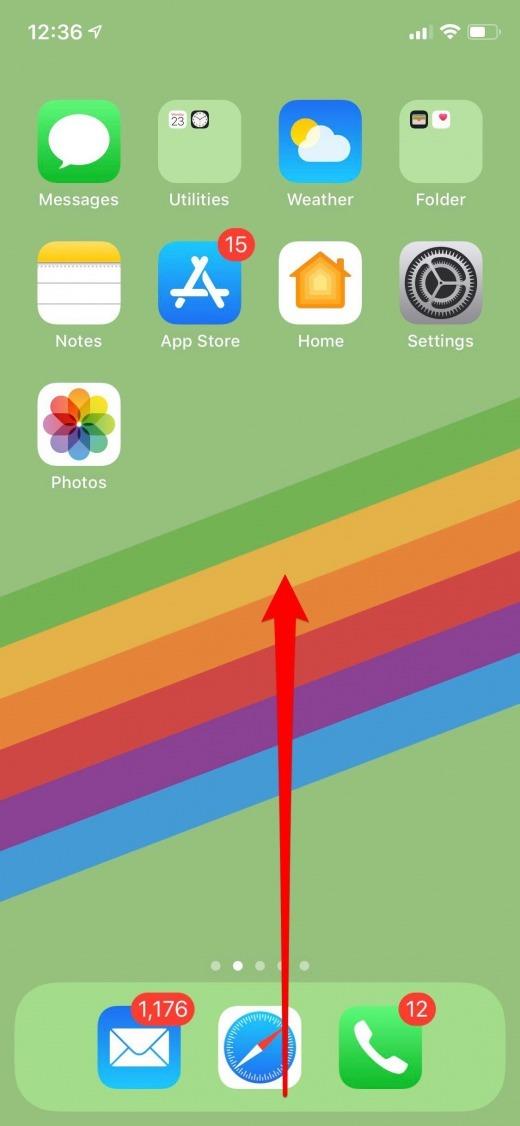
- 3D Tryck på anslutningsplattan och en meny visas.
- Tryck på AirDrop.
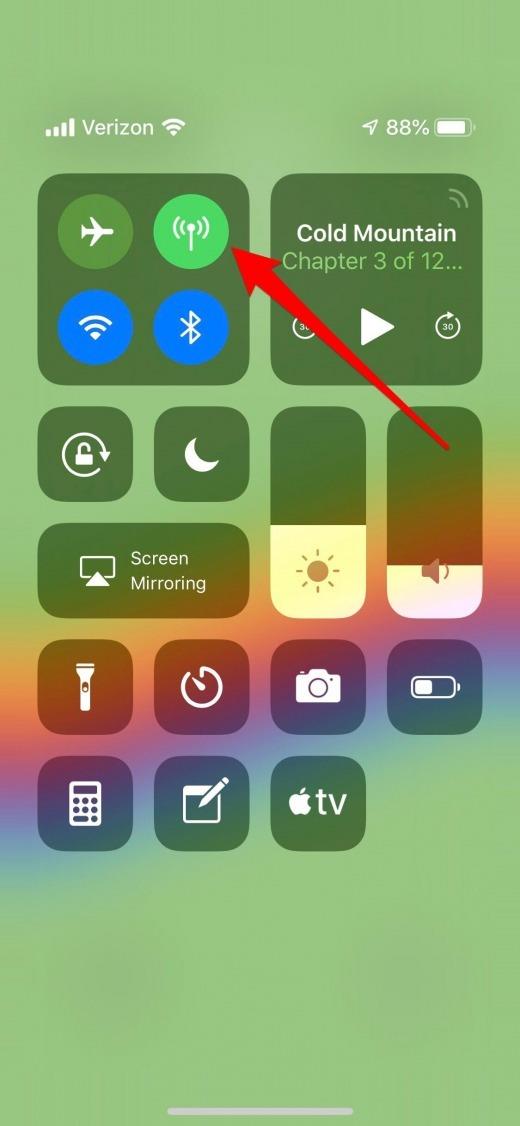
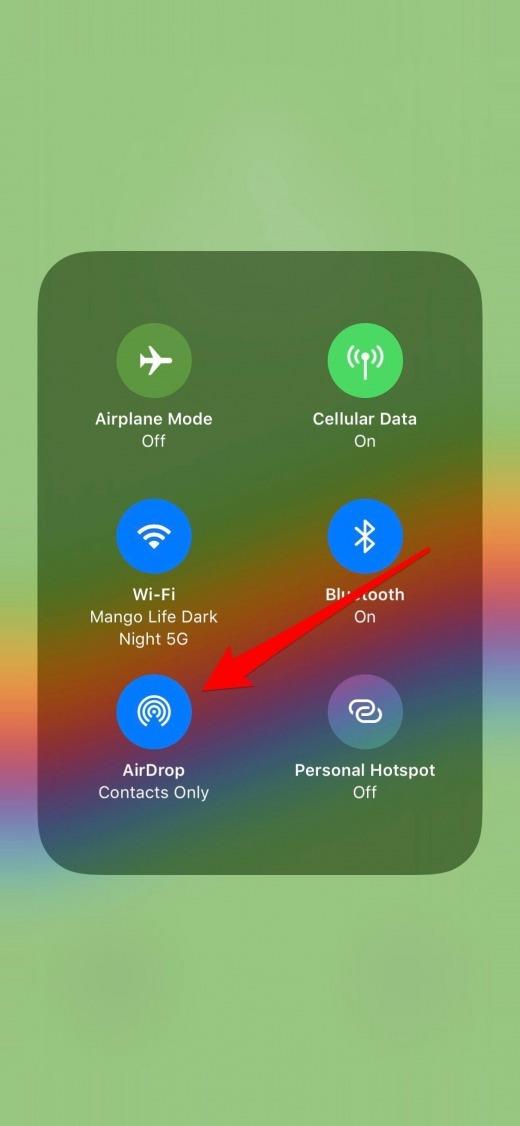
- Du får se tre alternativ: Mottagande av, Endast kontakter och Alla.
- För att stänga av Airdrop, väljer du Mottagande av.
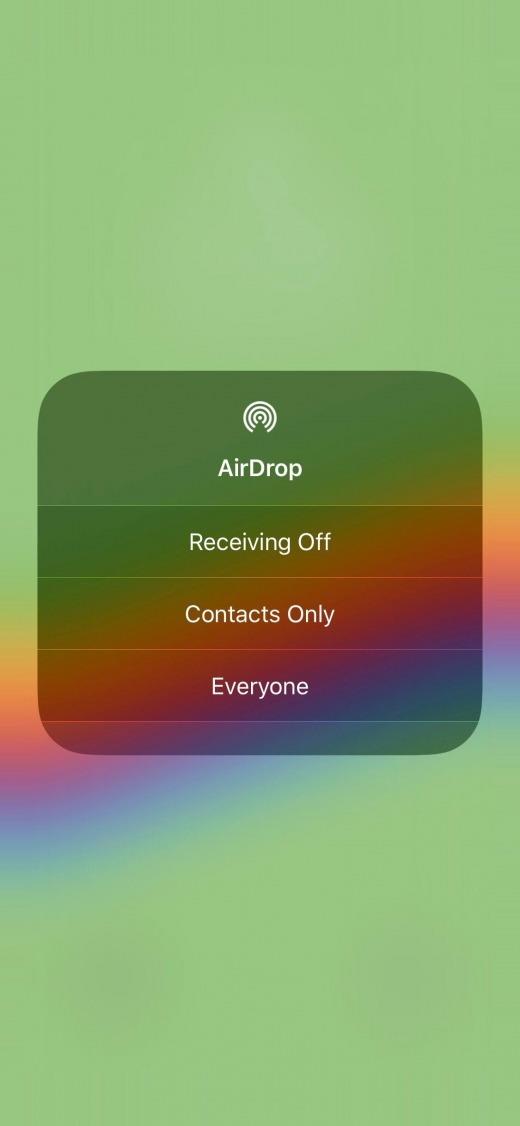
- Om du bara vill få AirDrops från dina kontakter klickar du bara på Kontakter.
- Om du är okej med att ta emot AirDrops från någon i närheten, tryck på Alla.
Även om du väljer Alla kan du välja att avvisa ett AirDrop som du inte vill ta emot när det skickas till dig.
Hur man använder AirDrop
När som helst du börjar Dela något (dokument, bild, etc.) på din iPhone ser du alternativet AirDrop det högst upp på menyn Dela.
Så här luftar du foton och andra filer på iPhone eller iPad
Denna process kommer att fungera oavsett vad du delar.
- För att AirDrop en bild öppnar du appen Foton.
- Tryck på ett enskilt foto du vill dela.
- Tryck sedan på ikonen Dela som finns i nedre vänstra hörnet på din iPhone.

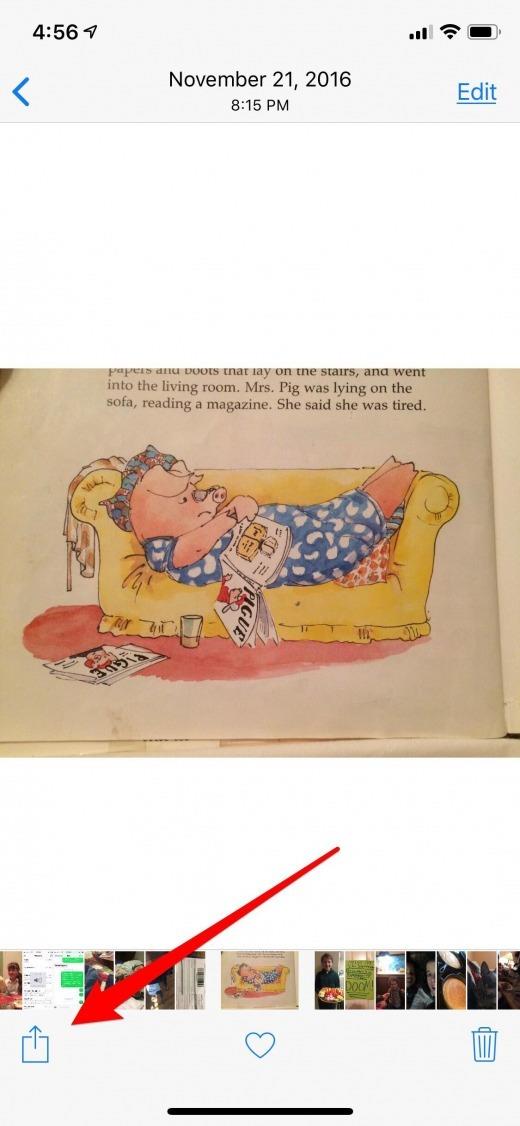
- Nästan toppen av menyn Dela visas Knapp för att dela med AirDrop.
- I det här fallet kan du se att min iMac är den enda enheten i närheten som jag kan skicka dessa bilder till.
- För att AirDrop dina foton (eller andra media), tryck på den enhet du vill skicka dem till.
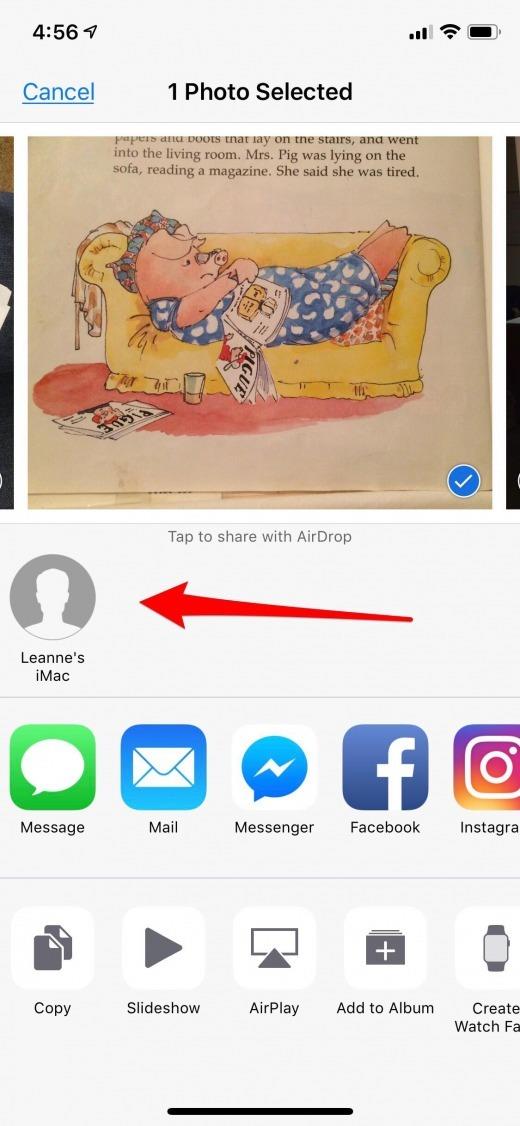
Om du skickar bilderna till en enhet av dig, hämtar de automatiskt och sparas på din enhet.
Hur AirDrop på Mac
På Mac kan du AirDrop alla media eller filer till andra Mac eller IOS-enheter, oavsett om din eller någon annans.
- Öppna Finder på din Mac;
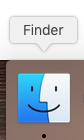
- Tryck på AirDrop i Finder och vänta ett ögonblick för att alla tillgängliga enheter ska dyka upp.
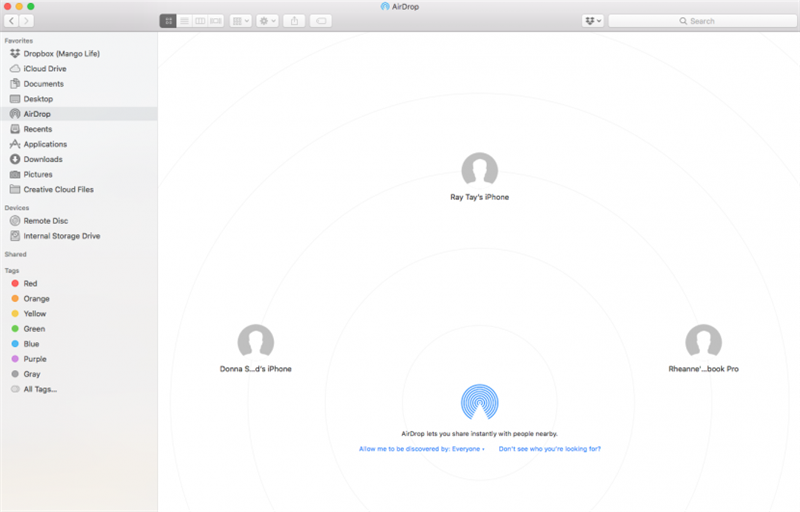
Det finns två metoder du kan använda till AirDrop-innehåll från din Mac.
Dra och släpp AirDrop
- Leta reda på innehållet du vill dela och välj det.
- Om du klickar på Dokument eller Foton i sökaren stängs AirDrop-fönstret, så jag gillar att ha iCloud eller vilken annan webbplats eller applikation som helst på skrivbordet och Finder och behålla dem sida vid sida för att dra och släppa lättare
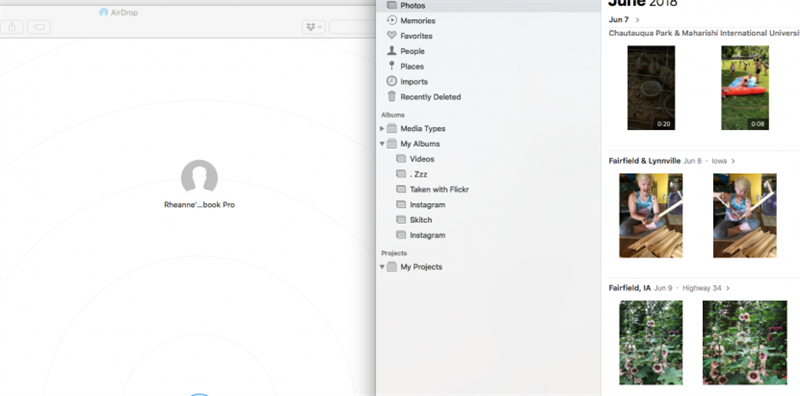
Välj och skicka AirDrop
Det här är den metod som fungerar bäst för mig:
- Öppna AirDrop i Finder som tidigare.
- Hitta nu fotot, videoen eller vilket annat innehåll du vill dela och markera det.
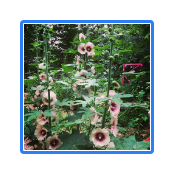
- Högerklicka på de markerade objekten du vill dela för att öppna menyn, klicka sedan på Dela och välj AirDrop.
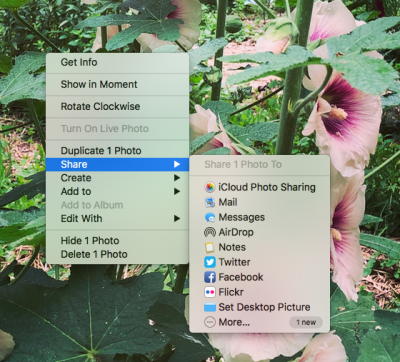
- Tillgängliga enheter ska visas som alternativ.
- Tryck på din valfria enhet för att AirDrop ditt innehåll.
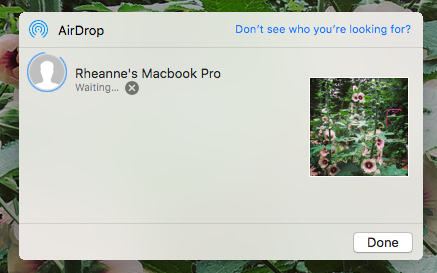
Om du skickar objekten till en enhet du äger kommer de automatiskt att hämtas och spara till din enhet.